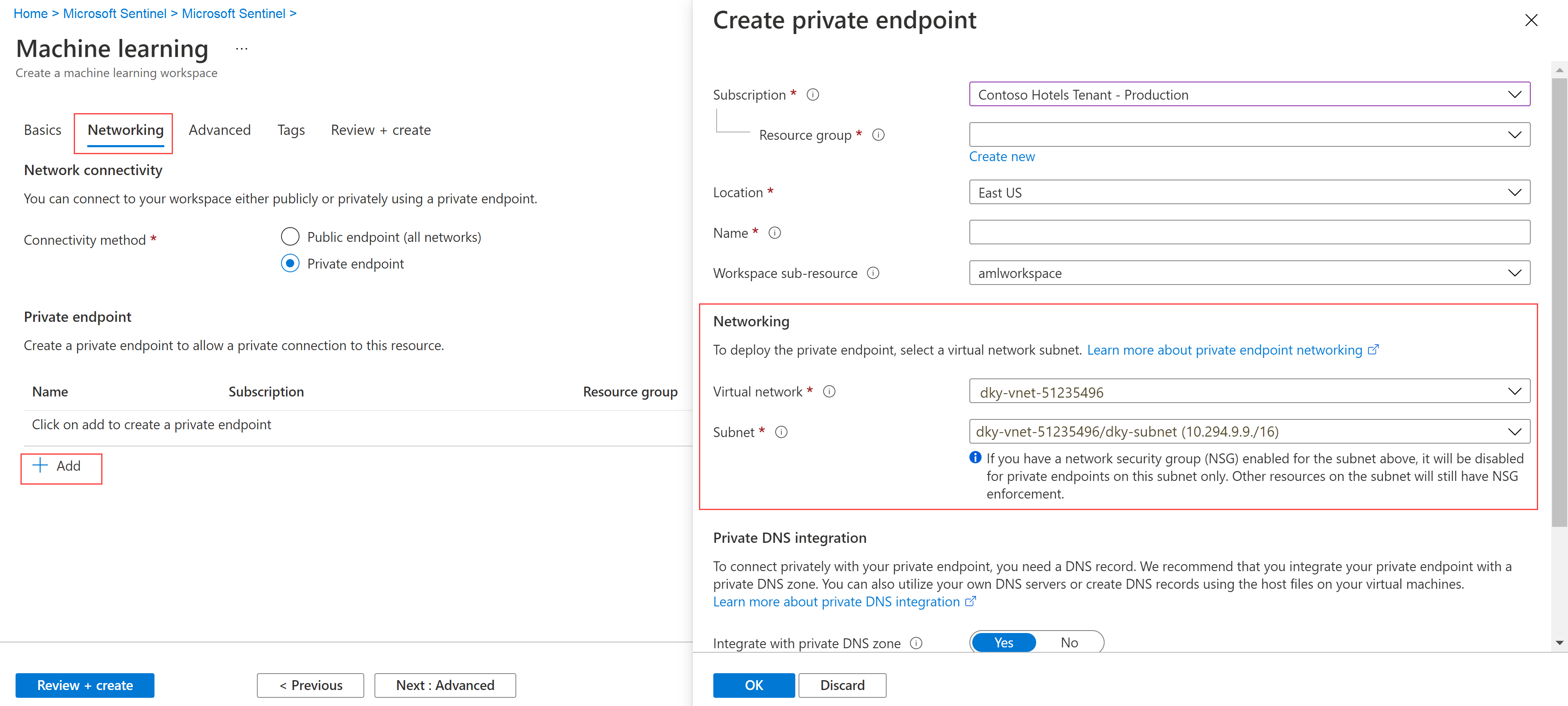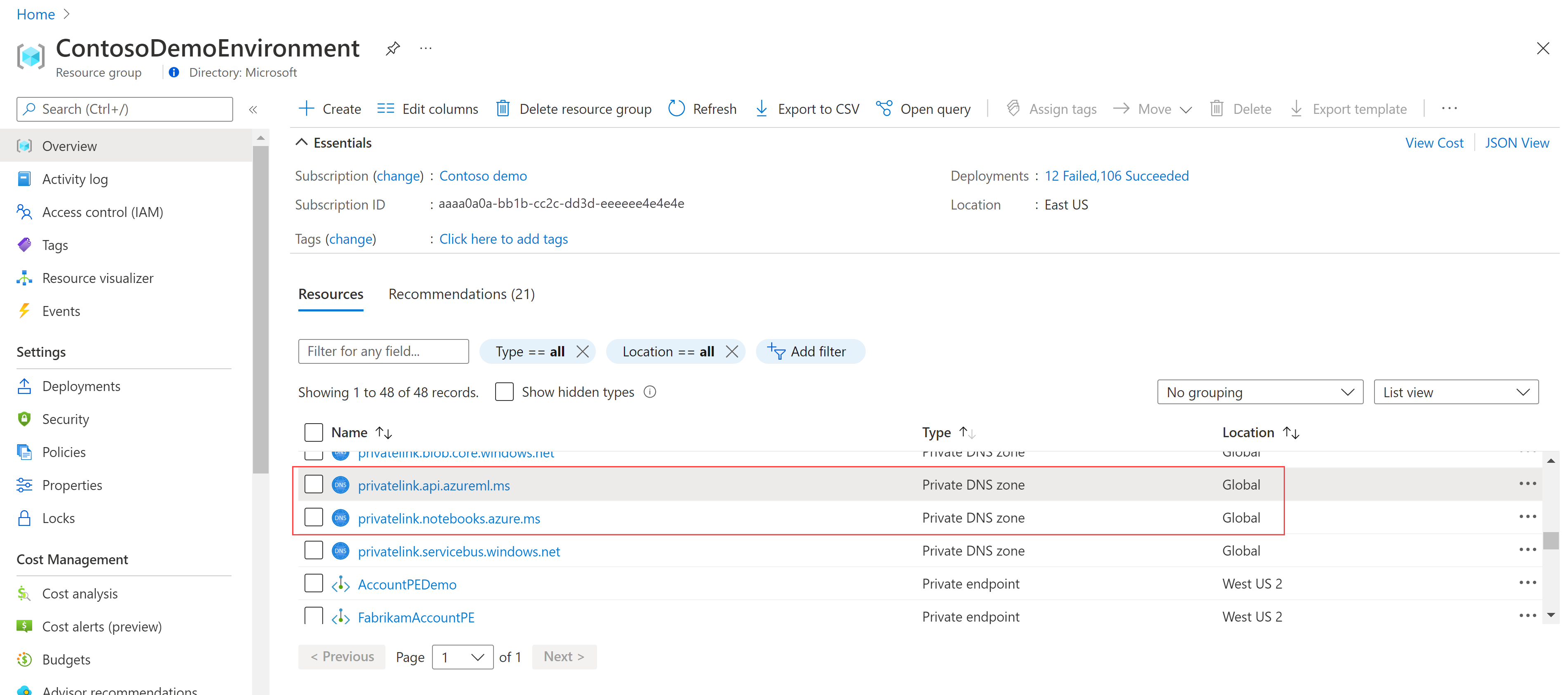Охота на угрозы с использованием записных книжек Jupyter
В рамках изучения безопасности и охоты на угроз запустите и выполните записные книжки Jupyter, чтобы выполнить программный анализ данных.
В этой статье вы создадите рабочую область Машинное обучение Azure, запустите записную книжку из Microsoft Sentinel в рабочую область Машинное обучение Azure и запустите код в записной книжке.
Внимание
Microsoft Sentinel общедоступен в единой платформе операций безопасности Майкрософт на портале Microsoft Defender. Для предварительной версии Microsoft Sentinel доступен на портале Defender без XDR Microsoft Defender или лицензии E5. Дополнительные сведения см . на портале Microsoft Defender в Microsoft Sentinel.
Необходимые компоненты
Перед выполнением действий, описанных в этой статье, рекомендуется узнать о записных книжках Microsoft Sentinel. См. раздел Использование записных книжек Jupyter для охоты на угрозы безопасности.
Чтобы использовать записные книжки Microsoft Sentinel, необходимо иметь перечисленные ниже роли и разрешения:
| Тип | Сведения |
|---|---|
| Microsoft Sentinel | – Роль Участник Microsoft Sentinel для сохранения и запуска записных книжек из Microsoft Sentinel |
| Машинное обучение Azure | – Роль Владелец или Участник на уровне группы ресурсов, чтобы создать новую рабочую область Машинного обучения Azure при необходимости – Роль Участник в рабочей области Машинного обучения Azure, в которой вы запускаете записные книжки Microsoft Sentinel Дополнительные сведения см. в статье Управление доступом к рабочей области Машинного обучения Azure. |
Создание рабочей области Машинное обучение Azure из Microsoft Sentinel
Чтобы создать рабочую область, выберите одну из следующих вкладок в зависимости от того, используете ли вы общедоступную или частную конечную точку.
- Рекомендуется использовать общедоступную конечную точку , если в рабочей области Microsoft Sentinel есть одна, чтобы избежать потенциальных проблем в сетевом взаимодействии.
- Если вы хотите использовать рабочую область Машинное обучение Azure в виртуальной сети, используйте частную конечную точку.
Для Microsoft Sentinel в портал Azure в разделе "Управление угрозами" выберите "Записные книжки".
Для Microsoft Sentinel на портале Defender выберите записные книжки Управления>угрозами Microsoft Sentinel>.Выберите настроить Машинное обучение Azure> Create новую рабочую область AML.
Задайте указанные ниже параметры и нажмите кнопку Далее.
Поле Description Подписка Выберите подписку Azure, которую нужно использовать. Группа ресурсов Используйте группу ресурсов, которая есть в подписке, или введите имя, чтобы создать группу ресурсов. Группа ресурсов содержит связанные ресурсы для решения Azure. Имя рабочей области Введите уникальное имя для идентификации рабочей области. Имена должны быть уникальными в группе ресурсов. Используйте имя, которое позволит легко запомнить рабочую область и отличить ее от областей, созданных другими пользователями. Регион Выберите ближайшее к пользователям и ресурсам данных расположение, чтобы создать рабочую область. Учетная запись хранения Учетная запись службы хранилища используется в качестве хранилища данных по умолчанию для рабочей области. Вы можете создать новый ресурс служба хранилища Azure или выбрать существующий в подписке. Хранилище ключей Хранилище ключей используется для хранения секретов и других конфиденциальных сведений, необходимых рабочей области. Вы можете создать новый ресурс Azure Key Vault или выбрать существующий в подписке. Application Insights. Рабочая область использует Azure Application Insights для хранения сведений мониторинга о развернутых моделях. Вы можете создать новый ресурс приложение Azure Insights или выбрать существующий ресурс в подписке. Реестр контейнеров Реестр контейнеров используется для регистрации образов DOCKER, используемых в обучении и развертываниях. Чтобы минимизировать расходы, новый ресурс Реестра контейнеров Azure создается только после создания первого образа. Кроме того, вы можете создать ресурс сейчас или выбрать существующий в подписке или выбрать его, или выбрать none , если вы не хотите использовать реестр контейнеров. На вкладке "Сеть" выберите "Включить общедоступный доступ" из всех сетей.
Определите все необходимые параметры на вкладках Дополнительно или Теги, а затем выберите Проверить и создать.
На вкладке Проверка и создание проверьте данные, убедитесь, что они верны, а затем нажмите кнопку Создать, чтобы начать развертывание рабочей области. Например:
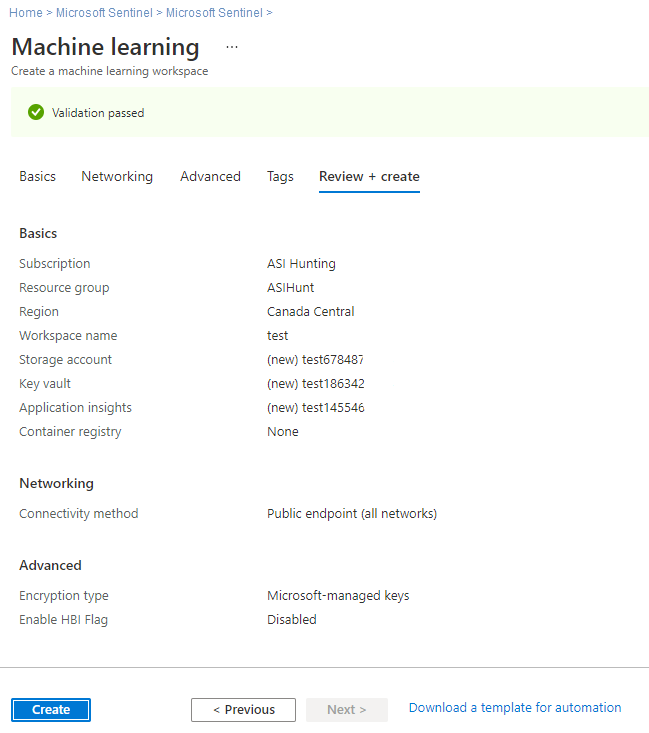
Создание рабочей области в облаке может занять несколько минут. При этом на странице Обзор рабочей области отображается текущее состояние развертывания, а после его завершения она обновляется.
После завершения развертывания вернитесь к записным книжкам в Microsoft Sentinel и запустите записные книжки из новой рабочей области Машинное обучение Azure.
Если у вас несколько записных книжек, обязательно выберите для их запуска рабочую область AML по умолчанию. Например:
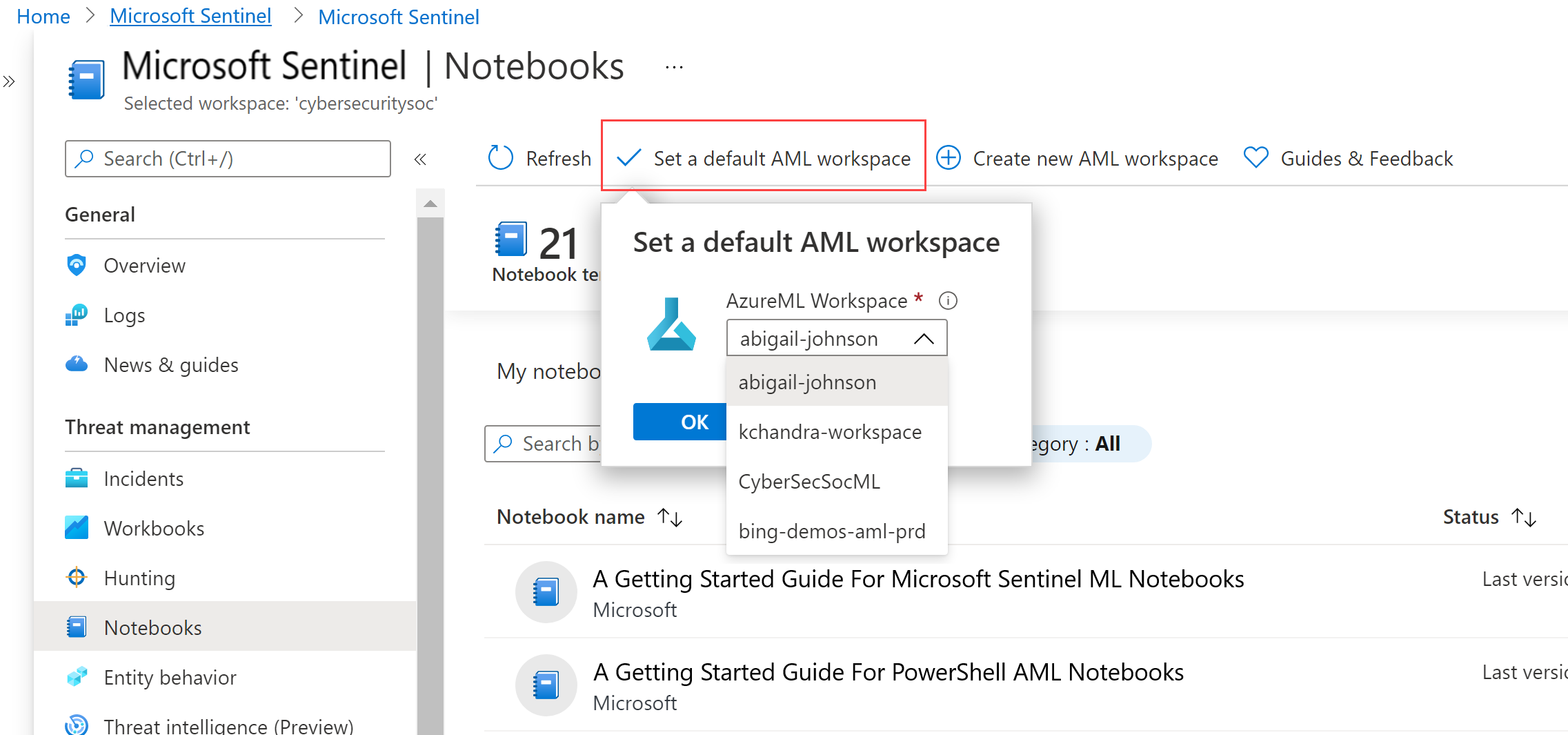
Запуск записной книжки в рабочей области Машинное обучение Azure
После создания рабочей области Машинное обучение Azure запустите записную книжку в этой рабочей области из Microsoft Sentinel. Помните, что если в учетной записи хранения Azure включены частные конечные точки, вы не сможете запускать записные книжки в рабочей области Машинное обучение Azure из Microsoft Sentinel. Необходимо скопировать шаблон записной книжки из Microsoft Sentinel и отправить записную книжку в Студия машинного обучения Azure.
Чтобы запустить записную книжку Microsoft Sentinel в рабочей области Машинное обучение Azure, выполните следующие действия.
Для Microsoft Sentinel в портал Azure в разделе "Управление угрозами" выберите "Записные книжки".
Для Microsoft Sentinel на портале Defender выберите записные книжки Управления>угрозами Microsoft Sentinel>.Перейдите на вкладку "Шаблоны", чтобы просмотреть записные книжки, которые предоставляет Microsoft Sentinel.
Выберите записную книжку, чтобы просмотреть ее описание, требуемые для нее типы и источники данных.
Когда вы найдете записную книжку, которую вы хотите использовать, выберите "Создать из шаблона " и "Сохранить ", чтобы клонировать ее в собственную рабочую область.
При необходимости измените имя. Если записная книжка уже существует в рабочей области, перезаписать существующую записную книжку или создать новую. По умолчанию записная книжка сохраняется в каталоге /Users/<Your_User_Name>/ выбранной рабочей области AML.
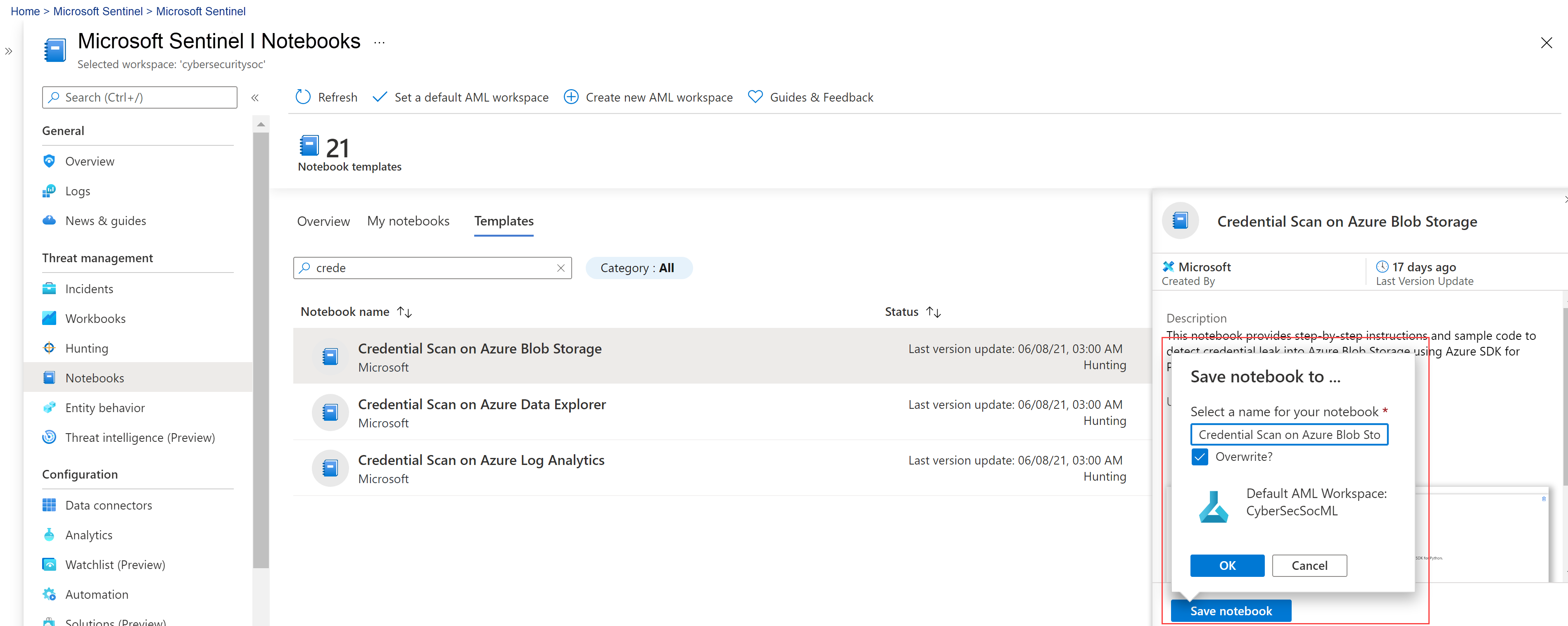
После сохранения записной книжки надпись на кнопке Сохранить записную книжку меняется на Запустить записную книжку. Выберите Запустить записную книжку, чтобы открыть ее в рабочей области AML.
Например:
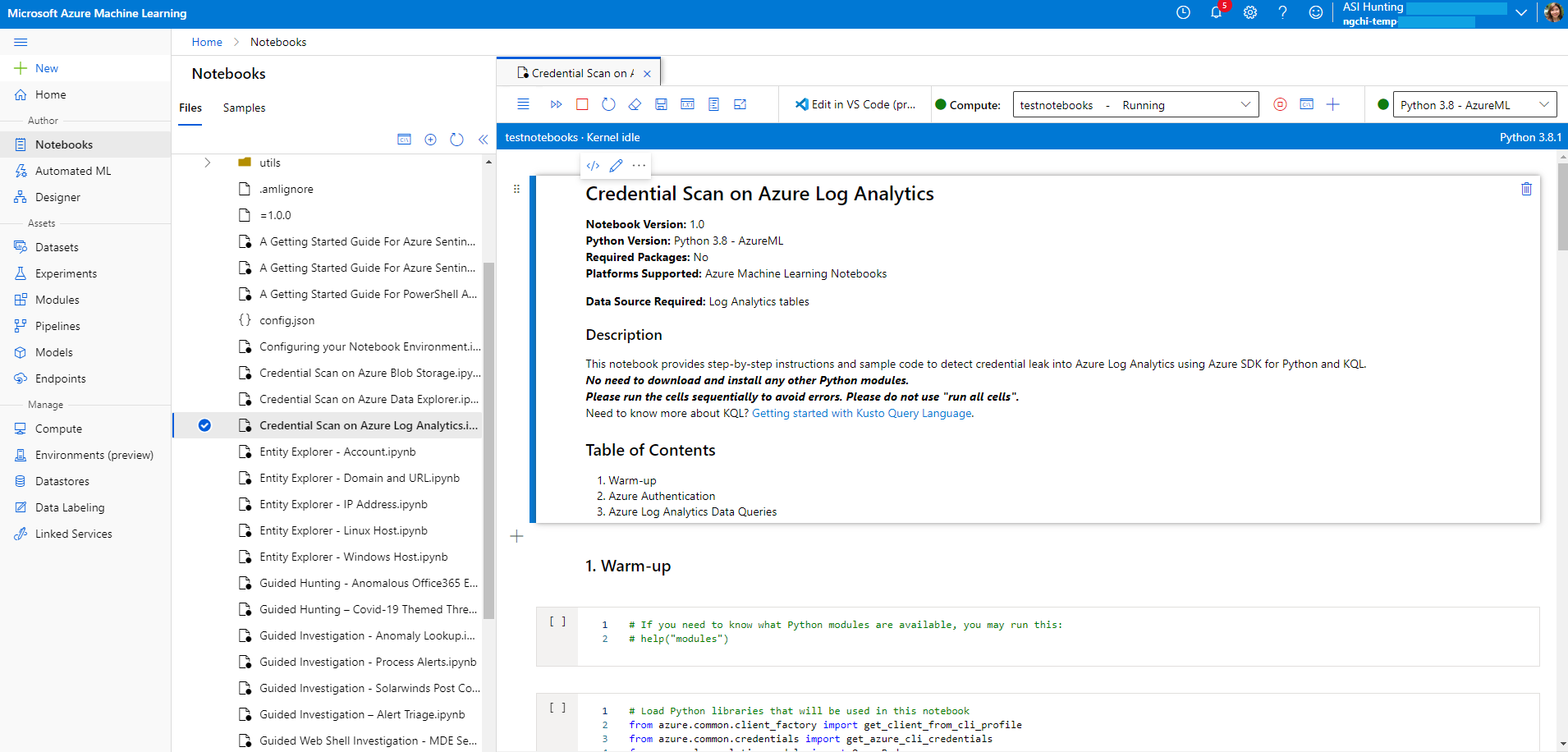
В верхней части страницы выберите вычислительный экземпляр, который будет использоваться для сервера записной книжки.
Если у вас нет вычислительного экземпляра, вы можете его создать. Если вычислительный экземпляр остановлен, запустите его. Дополнительные сведения см. в статье о запуске записной книжки в Студии машинного обучения Azure.
Только вы можете просматривать и использовать созданные вами вычислительные операции. Ваши файлы пользователя хранятся отдельно от виртуальной машины и являются общими для всех вычислительных операций в рабочей области.
Если вы создаете новый вычислительный экземпляр для тестирования записных книжек, выберите для него категорию Общего назначения.
Ядро также отображается в правом верхнем углу окна Машинное обучение Azure. Если нужное ядро не выбрано, выберите другую версию в раскрывающемся списке.
После создания и запуска сервера записной книжки запустите ячейки записной книжки. В каждой ячейке выберите значок Выполнить, чтобы запустить код записной книжки.
Дополнительные сведения см. в статье о сочетаниях клавиш режима команд.
Если записная книжка зависает или вы хотите начать заново, можно перезапустить ядро и повторно запустить ячейки записной книжки с самого начала. При перезапуске ядра переменные и состояние удаляются. Повторно запустите все ячейки инициализации и проверки подлинности после перезапуска.
Чтобы начать заново, выберите Операции ядра>Перезапустить ядро. Например:
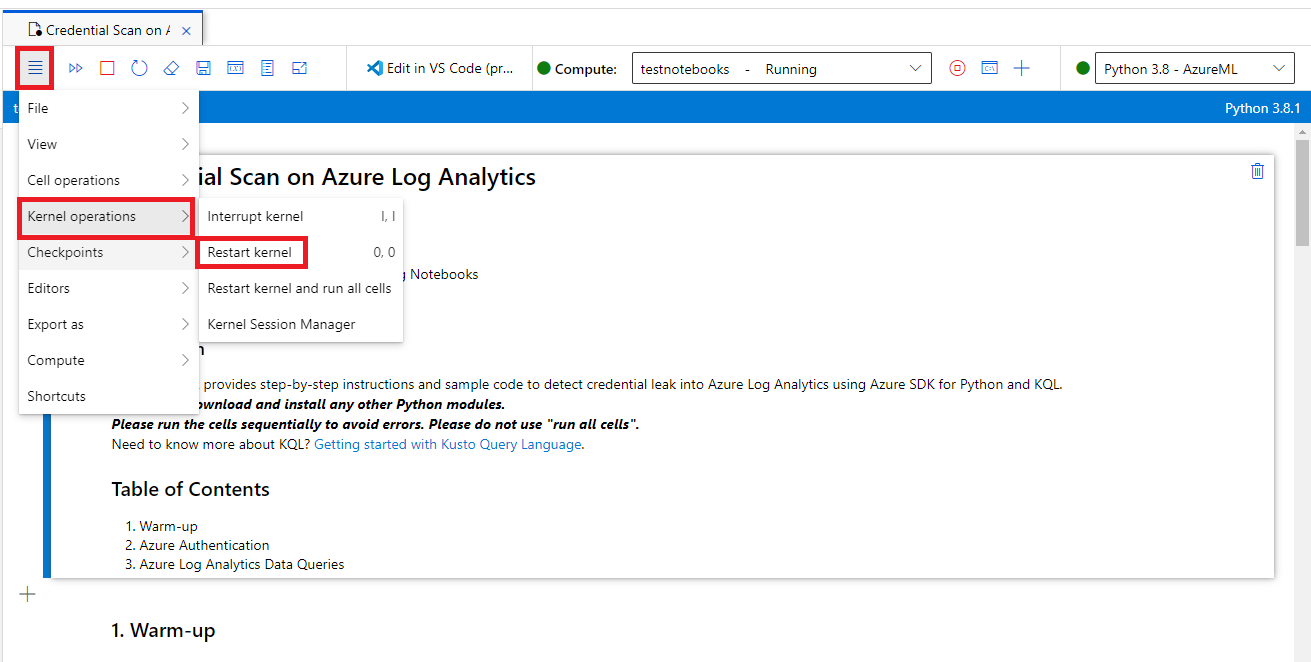
Запуск кода в записной книжке
Всегда выполняйте ячейки кода записной книжки по порядку. Пропуск ячеек может привести к возникновению ошибок.
В записной книжке:
- Ячейки Markdown содержат текст, включая HTML, и статические изображения.
- Ячейки Код содержат код. После выбора ячейки кода выполните код в ячейке, щелкнув значок Запуск слева от ячейки или нажав клавиши SHIFT + ENTER.
Например, выполните следующую ячейку кода в записной книжке:
# This is your first code cell. This cell contains basic Python code.
# You can run a code cell by selecting it and then selecting
# the Play button to the left of the cell, or by pressing SHIFT+ENTER.
# Code output displays below the code.
print("Congratulations, you just ran this code cell")
y = 2 + 2
print("2 + 2 =", y)
Пример кода выдает следующие выходные данные:
Congratulations, you just ran this code cell
2 + 2 = 4
Переменные, заданные в ячейке кода записной книжки, сохраняются между ячейками, что позволяет объединить ячейки в цепочку. Например, в следующей ячейке кода используется значение y из предыдущей ячейки:
# Note that output from the last line of a cell is automatically
# sent to the output cell, without needing the print() function.
y + 2
Результат выглядит так:
6
Загрузка всех записных книжек Microsoft Sentinel
В этом разделе описывается, как с помощью Git скачать все записные книжки, доступные в репозитории Microsoft Sentinel GitHub, из записной книжки Microsoft Sentinel непосредственно в рабочую область Машинное обучение Azure.
Хранение записных книжек Microsoft Sentinel в рабочей области Машинное обучение Azure позволяет легко обновлять их.
В записной книжке Microsoft Sentinel введите следующий код в пустую ячейку, а затем выполните следующую ячейку:
!git clone https://github.com/Azure/Azure-Sentinel-Notebooks.git azure-sentinel-nbКопия содержимого репозитория GitHub создается в каталоге azure-Sentinel-nb в папке пользователя в рабочей области Машинное обучение Azure.
Скопируйте нужные записные книжки из этой папки в рабочую папку.
Чтобы обновить записные книжки в соответствии с недавними изменениями в GitHub, выполните следующее:
!cd azure-sentinel-nb && git pull